液晶モニター画面と操作パネルの使いかた
操作パネルのモードボタン(A)を押すと、コピーモード、スキャンモード、セットアップの画面に切り替わります。
それぞれのモードでメニューボタン(B)を押すと、メニュー画面が表示され、いろいろな機能や設定を選ぶことができます。
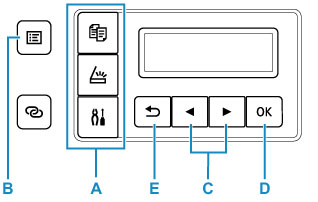
メニューと項目の選びかた
メニュー画面や設定画面では、
 ボタン(C)で項目や設定を選び、OKボタン(D)を押して操作を進めます。
ボタン(C)で項目や設定を選び、OKボタン(D)を押して操作を進めます。
戻るボタン(E)を押すと、前の画面に戻ります。
例:用紙のこすれ改善の設定を変更します。
-
セットアップボタンを押す

-

 ボタン(C)で[本体設定]を選び、OKボタン(D)を押す
ボタン(C)で[本体設定]を選び、OKボタン(D)を押す
-
OKボタン(D)を押す

-
OKボタン(D)を押す

-

 ボタン(C)で設定を変更し、OKボタン(D)を押す
ボタン(C)で設定を変更し、OKボタン(D)を押す
ネットワーク状況の表示について
Wi-Fiの状態やネットワーク状況はアイコンで表示されます。
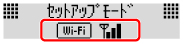
モードボタン(A)を押したときに液晶モニターに  が表示されている場合は、Wi-Fiが有効になっていて、Wi-Fiルーターと接続できています。
が表示されている場合は、Wi-Fiが有効になっていて、Wi-Fiルーターと接続できています。
電波の状態によって、表示されるアイコンは変化します。
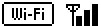 |
電波強度:81%以上 問題なく使用できます。 |
 |
電波強度:51%以上 ネットワーク状況によっては印刷できないなど、不具合が発生する可能性があります。プリンターとWi-Fiルーターを近づけることをお勧めします。 |
 |
電波強度:50%以下 印刷できないなど、不具合が発生する可能性があります。プリンターとWi-Fiルーターを近づけて、ご使用ください。 |
 |
Wi-Fiは有効になっていますが、Wi-Fiルーターと接続できていません。 |
液晶モニターに  が表示されている場合は、有線LANが有効になっています。
が表示されている場合は、有線LANが有効になっています。
 参考
参考
-
Wi-Fiや有線LANが無効になっているときは、
 アイコンや
アイコンや  アイコンは表示されません。
アイコンは表示されません。

